エージェント側から操作可能な項目
この記事では、Windows/Mac向け Endpoint Central Cloud エージェント側から実行可能な操作について説明しています。
エージェント側から実行可能な操作の種類・操作方法
エージェントトレイアイコンの表示(Windows/Mac)
Windows:通知領域に表示される Endpoint Central Cloud エージェントアイコンを右クリックすることで、エージェント側から操作が可能です。
Mac:ステータスメニュー表示される Endpoint Central Cloud エージェントアイコンをクリックすることで、エージェント側から操作が可能です。
| Windowsエージェント | Macエージェント |
|---|---|
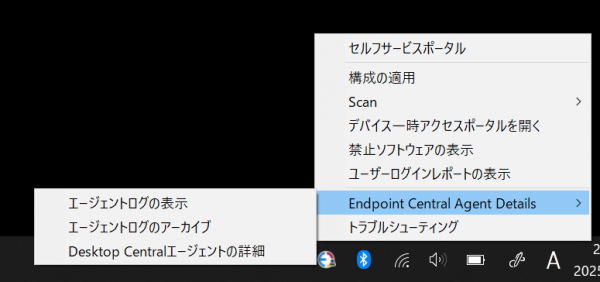 |
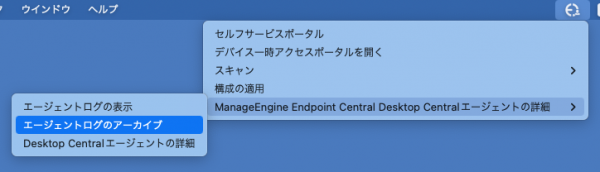 |
|
|
詳細は以下の説明をご覧ください。
- エージェントタブ > SoM設定 > エージェント設定 ページを開き、「エージェントトレイアイコン」タブを開きます。
- 「エージェントトレイアイコンをシステムトレイに表示する」にチェックを入れます。
- それ以外のチェックボックスは、必要に応じてチェックを入れます。
通知領域にアイコンを表示したくない場合や、ポップアップを表示したくない場合は、チェックを外します。この設定は、Endpoint Central Cloudと通信可能なエージェントに対して、90分以内(次のリフレッシュサイクル時)に反映されます。
セルフサービスポータル
管理者が公開しているソフトウェアカタログ・パッチカタログを開きます。端末ユーザーは、管理者権限がなくてもセルフサービスポータルに追加されたソフトウェアやパッチをインストールすることが可能です。
パッチスキャン
手動パッチスキャンを実行し、結果をクラウドに送信します。
インベントリスキャン
手動インベントリスキャンを実行し、結果をクラウドに送信します。
構成の適用
エージェントがクラウドにアクセスし、 Endpoint Central Cloud で作成されたパッチ配布/ソフトウェア配布などの構成情報を取得する「構成の適用」を表示します。スケジューラー設定や配布ポリシー等によって時間帯の制限に該当しなければ、「構成の適用」を実行することで、構成を即座に適用させることが可能です。
詳細情報の表示
- エージェントログの表示:
エージェントログフォルダーを開きます。
- エージェントログのアーカイブ:
エージェントログを圧縮します。問題発生時の調査に必要な場合があります(参考: ログの取得方法)。
- エージェントの詳細情報の表示:
エージェントのバージョン、スーパー管理者のメールアドレス等を表示します。
トラブルシューティングツール(Windowsのみ)
Windowsエージェントにおいて、トラブルシューティングツールを起動できます。
ログインレポートの表示(Windowsのみ)
ユーザーログインレポートが有効化されている場合、ユーザーのログイン時刻・ログオフ時刻を表示します。
禁止ソフトウェアの詳細の表示(Windowsのみ)
禁止ソフトウェアの詳細を表示します。
通知
(準備中)
その他
(準備中)